بسم الله الرحمن الرحيم
الموضوع مجرب من قبلي وهو يعمل 100% على نوكيا 7610 + Windows XP SP2
يجب أن يكون عندك Bluetooth USB Dongle (قطعة بلوتوث على الكمبيوتر)
البرامج المطلوبة
1- برنامج Widcomm Driver Ver. 1.4.2 وهو للتعامل مع البلوتوث(18.60 ميغا بايت)
ويمكنك تحميله من هنا http://www.mobidick.biz/download/bl...btw1-4-2-10.zip
وهذا هو الكراك http://allbt.land.ru/patch_v4.exe
2- برنامجm-Router ويمكنك تحميله من هنا (7.76 ميغا بايت)
http://developer.intuwave.com/Downl..._authorize_form
3- برنامج Remote S60 Pro ويمكنك تحميله من هنا http://www.geocities.com/ibarqawi/remote_s60.zip
4- برنامج Softcam ويمكنك تحميله من هنا http://www.geocities.com/ibarqawi/softcam.zip
5- برنامج Gnubox ويمكنك تحميله من هنا http://www.geocities.com/ibarqawi/gnubox_7610.zip
نبدأ الآن بالشرح
نقوم بإزالة أي برنامج خاص بالبلوتوث ما عدا PC Suite ونقوم بإزالة قطعة البلوتوث من الكمبيوتر
بعد تحميل برنامج Widcomm Driver Ver. 1.4.2 نفك الضغط عن الملف ونقوم
بتنصيب البرنامج بالضغط على setup.exe خلال عملية التنصيب سيطلب منك وضع
قطعة البلوتوث فنتجاهل هذه الخطوة ونضغط على cancel
ونتابع التنصيب إلى حين الإنتهاء من التنصيب ، سنلاحظ أنه تم إضافة أيقونة للبلوتوث بجوار الساعة لونها أزرق وأحمر .
نضع قطعة البلوتوث فيقوم الويندوز بالتعرف عليها وتنصيب الدرايفرز
بعد إنتهاء الويندوز من تنصيب الدرايفرز نذهب إلى Device Manager
(Device Manager -Hardware - System - Control Panel )
نضغط بزر الفارة الأيمن على "Generic Bluetooth Radio" ونختار "Update driver"
من الشاشة التالية نختار No,Not this time
ثم Next ثم من الشاشة التالية Install from a list or specific location(advanced)
ثم Next ثم من الشاشة التالية Don't search i will choose the driver to install
ثم Next ثم من الشاشة التالية نختار CSR USB Bluetooth Device
نقوم بتثبيت الكراك للبرنامج ، بعد تنزيل الملف وفك الضغط عنه نقوم بالضغط على BTWPatcherفتظهر لدينا هذه الشاشة



ومن ثم نضغط دبل كليك على BTRegFix ونختار yes
بعد الإنتهاء سنلاحظ أن أيقونة البلوتوث أصبحت باللونين الأزرق والأبيض مما يعني أن كل شيء على ما يرام
وبهذا نكون إنتهينا من عملية تنصيب البرنامج الخاص بالتعامل مع البلوتوث بنجاح.
<a href="http://img34.imageshack.us/my.php?image=51vq.gif"
target="_blank"><img
src="https://2img.net/r/ihimizer/img34/1740/51vq.th.gif" border="0"
alt="Free Image Hosting at www.ImageShack.us" /></a>







الموضوع مجرب من قبلي وهو يعمل 100% على نوكيا 7610 + Windows XP SP2
يجب أن يكون عندك Bluetooth USB Dongle (قطعة بلوتوث على الكمبيوتر)
البرامج المطلوبة
1- برنامج Widcomm Driver Ver. 1.4.2 وهو للتعامل مع البلوتوث(18.60 ميغا بايت)
ويمكنك تحميله من هنا http://www.mobidick.biz/download/bl...btw1-4-2-10.zip
وهذا هو الكراك http://allbt.land.ru/patch_v4.exe
2- برنامجm-Router ويمكنك تحميله من هنا (7.76 ميغا بايت)
http://developer.intuwave.com/Downl..._authorize_form
3- برنامج Remote S60 Pro ويمكنك تحميله من هنا http://www.geocities.com/ibarqawi/remote_s60.zip
4- برنامج Softcam ويمكنك تحميله من هنا http://www.geocities.com/ibarqawi/softcam.zip
5- برنامج Gnubox ويمكنك تحميله من هنا http://www.geocities.com/ibarqawi/gnubox_7610.zip
نبدأ الآن بالشرح
نقوم بإزالة أي برنامج خاص بالبلوتوث ما عدا PC Suite ونقوم بإزالة قطعة البلوتوث من الكمبيوتر
بعد تحميل برنامج Widcomm Driver Ver. 1.4.2 نفك الضغط عن الملف ونقوم
بتنصيب البرنامج بالضغط على setup.exe خلال عملية التنصيب سيطلب منك وضع
قطعة البلوتوث فنتجاهل هذه الخطوة ونضغط على cancel
ونتابع التنصيب إلى حين الإنتهاء من التنصيب ، سنلاحظ أنه تم إضافة أيقونة للبلوتوث بجوار الساعة لونها أزرق وأحمر .
نضع قطعة البلوتوث فيقوم الويندوز بالتعرف عليها وتنصيب الدرايفرز
بعد إنتهاء الويندوز من تنصيب الدرايفرز نذهب إلى Device Manager
(Device Manager -Hardware - System - Control Panel )
نضغط بزر الفارة الأيمن على "Generic Bluetooth Radio" ونختار "Update driver"
من الشاشة التالية نختار No,Not this time
ثم Next ثم من الشاشة التالية Install from a list or specific location(advanced)
ثم Next ثم من الشاشة التالية Don't search i will choose the driver to install
ثم Next ثم من الشاشة التالية نختار CSR USB Bluetooth Device
نقوم بتثبيت الكراك للبرنامج ، بعد تنزيل الملف وفك الضغط عنه نقوم بالضغط على BTWPatcherفتظهر لدينا هذه الشاشة



ومن ثم نضغط دبل كليك على BTRegFix ونختار yes
بعد الإنتهاء سنلاحظ أن أيقونة البلوتوث أصبحت باللونين الأزرق والأبيض مما يعني أن كل شيء على ما يرام
وبهذا نكون إنتهينا من عملية تنصيب البرنامج الخاص بالتعامل مع البلوتوث بنجاح.
<a href="http://img34.imageshack.us/my.php?image=51vq.gif"
target="_blank"><img
src="https://2img.net/r/ihimizer/img34/1740/51vq.th.gif" border="0"
alt="Free Image Hosting at www.ImageShack.us" /></a>











 من طرف
من طرف 

